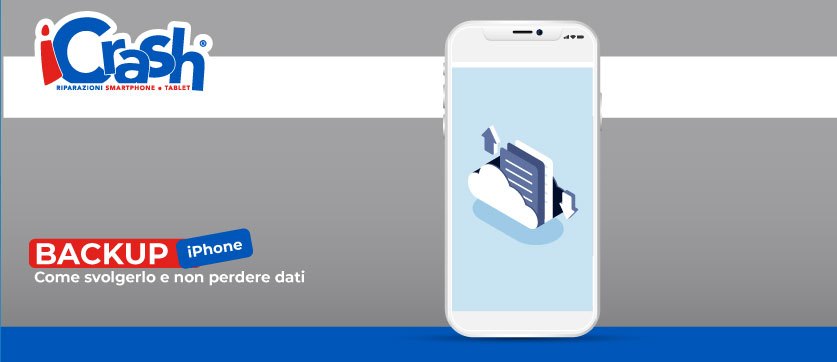Foto, video, numeri di telefono, documenti, quanti dati importanti sono conservati nel tuo iPhone®?
Al giorno d’oggi i nostri smartphone sono strumenti essenziali sia nella vita privata che professionale e contengono una grande quantità di informazioni preziose, senza le quali saremmo perduti.
Immagina di perdere ogni dato a causa di un malfunzionamento, o dello smarrimento dell’iPhone® stesso: una catastrofe, vero?
Da sempre sappiamo che ‘prevenire è meglio che curare‘, proprio per questo è fondamentale svolgere regolarmente il backup dei dati, assicurandosi così di mettere in salvo tutto ciò che è archiviato nella memoria del dispositivo.
Il backup non è altro che una copia dei dati, recuperabile in qualsiasi momento in caso di sostituzione, perdita o danneggiamento del proprio iPhone®.
Backup Apple® iPhone®: come eseguirlo correttamente

Esistono due diverse modalità per svolgere il backup di un dispositivo Apple®:
- iCloud
- iTunes
Si può sceglierne uno dei due, quello più adatto alle proprie esigenze, oppure si possono utilizzare entrambi.
La seconda scelta è la più sicura in quanto in questo modo si hanno due salvataggi diversi.
L’importante è svolgerlo regolarmente, così da assicurarsi di avere sempre un backup aggiornato contenente tutti i dati recenti.
Backup iPhone® con iCloud
iCloud è uno spazio virtuale in cui si possono archiviare dati, accessibili in qualsiasi momento da qualunque dispositivo Apple® connesso con il medesimo account.
Ecco i passaggi da svolgere per fare il backup su iCloud:
- Connetti il dispositivo a una rete Wi-Fi.
- Vai su Impostazioni > [il tuo nome] e tocca iCloud.
- Tocca Backup iCloud.
- Tocca Esegui backup adesso. Mantieni la connessione alla rete Wi-Fi fino al termine della procedura.
Puoi controllare l’avanzamento e verificare il completamento del backup accedendo alle Impostazioni: [nome utente] > iCloud > Backup iCloud.
In Esegui backup adesso, vedrai la data e l’ora dell’ultimo backup.
Backup iPhone® automatico con il backup iCloud
Apple ti da la possibilità di fare in modo che iCloud esegua ogni giorno il backup del tuo dispositivo in automatico:
- Assicurati che l’opzione Backup iCloud sia attiva in Impostazioni > [il tuo nome] > iCloud > Backup iCloud.
- Collega il dispositivo a una fonte di alimentazione.
- Connetti il dispositivo a una rete Wi-Fi.
- Assicurati che lo schermo del dispositivo sia bloccato.
- Verifica di avere spazio libero sufficiente in iCloud per il backup: quando accedi a iCloud, ottieni 5 GB di spazio di archiviazione gratuito, se desideri più spazio lo puoi acquistare.
Come eseguire il backup sul computer con iTunes

Il backup su iTunes permette di archiviare foto, video e dati di ogni genere nel proprio PC.
- Esegui l’aggiornamento alla versione più recente di iTunes.
- Apri iTunes e collega il dispositivo al computer.
- Se un messaggio richiede il codice del dispositivo o se vuoi autorizzare il computer, segui le istruzioni visualizzate sullo schermo.
- Seleziona il tuo iPhone® quando viene visualizzato in iTunes.
- Se desideri salvare i dati di Salute e Attività del dispositivo iOS o dell’Apple® Watch, devi eseguire la codifica del backup: seleziona la casella Codifica backup [dispositivo] e crea una password facile da ricordare. Se non devi salvare i dati di Salute e Attività, basta fare clic su Effettua backup adesso.
- Al termine della procedura, puoi verificare che il backup sia stato completato correttamente nella schermata Riepilogo di iTunes. Data e ora sono riportate in Ultimo backup.
Hai bisogno d’aiuto per effettuare il backup o per recuperare i tuoi dati? Contattaci!